A Zoom egy kényelmes opciót kínál, amely lehetővé teszi a gazdagép számára, hogy megossza a tárhely jogosultságait egy másik felhasználóval. Más szóval, megteheti jelöljön ki egy társ-műsorvezetőt hogy segítsen a különböző feladatok kezelésében a találkozó során. Például a társműsorvezetők kezelhetik a résztvevőket, szükség esetén elnémíthatják őket, rögzítse a találkozótstb. A jó hír az, hogy annyi társműsorvezetője lehet, amennyire szüksége van; ebben a tekintetben nincs korlátozás.
Sajnos a Zoom néha nem engedi megosztani a tárhely-jogosultságokat egy másik felhasználóval. A társtárhely-szolgáltatás opció nem jelenik meg, vagy a tárhelyjogok nem kerülnek át a társszolgáltatóra. Nézzük meg, hogyan háríthatja el ezt a problémát.
Javítás: Nem tudom engedélyezni a Co-Host funkciót a zoomban
⇒ Fontos megjegyzés: A társtárhelyszolgáltatás csak a Zoom Pro, a Business, az Education és az API Partner csomagok esetén érhető el. Tehát ne feledje, hogy a társgazda funkció nem érhető el a Zoom ingyenes verziójában. Frissítenie kell a tervet, ha használni szeretné.
Ellenőrizze fiókbeállításait
Győződjön meg arról, hogy fiókbeállításaiban engedélyezte a társgazda hozzáadásának lehetőségét.
- Jelentkezzen be a Zoom internetes portálra, és lépjen a címre Beállítások.
- Ezután válassza ki a Találkozó fülre, és görgessen le a lehetőséghez Találkozóban (alap).
- Keresse meg a Társgazda beállítás. Kapcsolja be, ha le van tiltva.
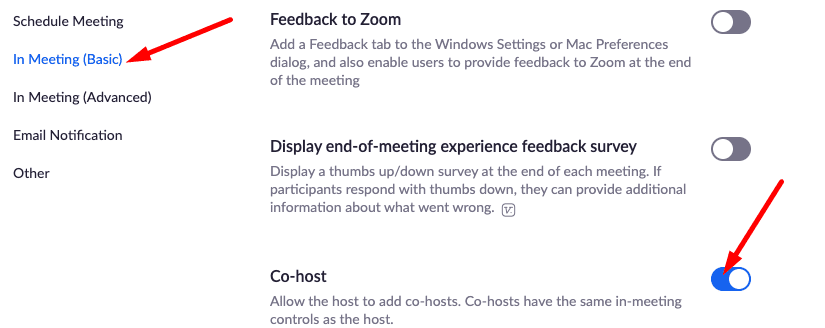
Egyébként, ha a Társgazda opció ki van szürkítve, ez azt jelzi, hogy a Zoom adminisztrátora zárolta azt csoport- vagy fiókszinten. Az aktuális beállításokkal kapcsolatos további részletekért forduljon a rendszergazdához.
Használja a Zoom használatát az interneten
Mint mindig, ha a nagyítási beállítások nem működnek megfelelően az asztali alkalmazásban, lépjen a következőre: zoom.us és ellenőrizze, hogy felveheti-e a házigazdát. Gyakran előfordul, hogy ha az asztali alkalmazást különféle hibák és akadozások érintik, akkor ezeket nem tapasztalhatja a Zoom webes verziójában.
Frissítse alkalmazását
Elérhető újabb Zoom verzió? Ha van, telepítse az eszközére, és próbálja meg újra hozzáadni a társszolgáltatót. A Zoom általában magától tölti le a legújabb frissítéseket, de néha szüksége van egy kis lökésre. Tehát kattintson a profilképére, és nyomja meg a Frissítések keresése választási lehetőség.

Ezután indítsa újra az alkalmazást, és próbálja meg újra megosztani a tárhely-jogosultságokat kollégájával (kollégáival).
Következtetés
Ha nem tudja megosztani a tárhely-jogosultságokat egy másik Zoom-felhasználóval, ellenőrizze, hogy ez az opció engedélyezve van-e a fiókjában. Ezután frissítse az alkalmazást, vagy próbálja meg használni a Zoom webalkalmazás társgazda-opcióját. Beazonosított más felelősöket a problémáért? Használja az alábbi megjegyzéseket, és sorolja fel a probléma megoldásához használt hibaelhárítási módszereket.